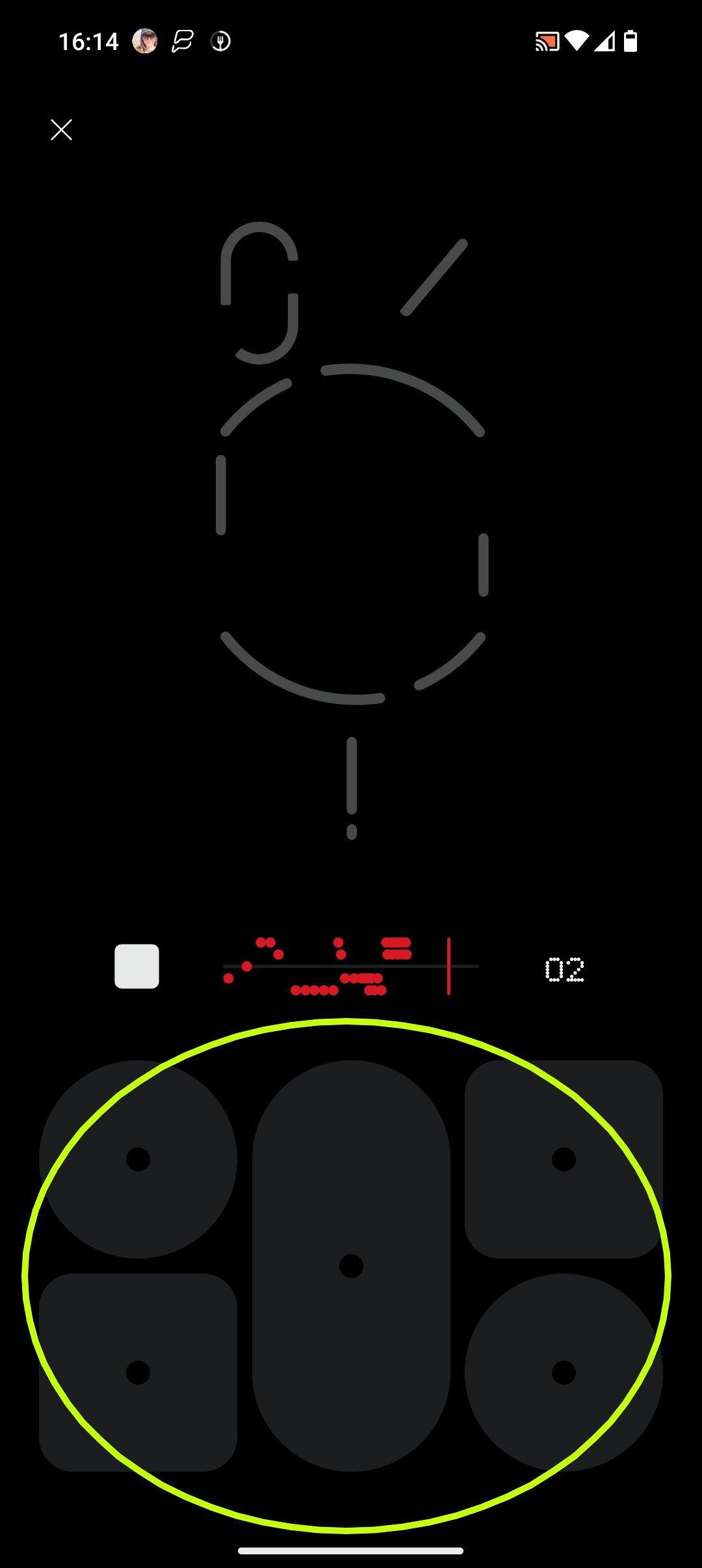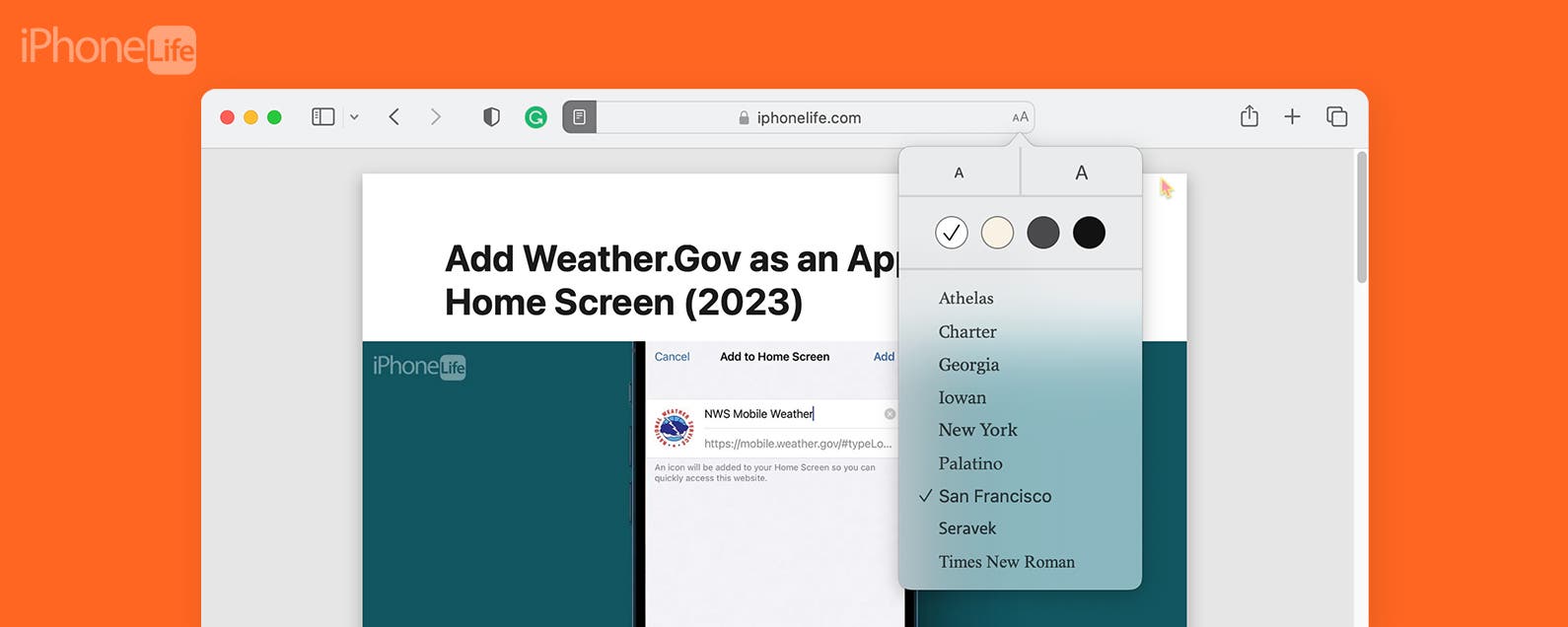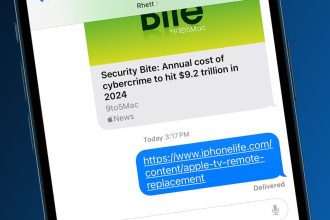Si planea comprar el Nothing Phone (2), es posible que se pregunte si puede personalizar las luces Glyph en la parte posterior del teléfono. La respuesta a esa pregunta es sí y hemos elaborado esta guía para mostrarle cómo hacerlo.
Las luces Glyph son una serie de LED incrustados en la parte trasera transparente del Nothing Phone (2). Si bien los LED estaban presentes en Nothing Phone (1), su sucesor los actualizó.
Las luces Glyph funcionan como un temporizador de cuenta regresiva, un indicador de batería, un verificador de volumen y una luz anular para fotografía móvil.
Incluso puede asignar diferentes secuencias de luces y sonidos a diferentes contactos y tipos de notificaciones, lo que le permite saber quién llama o envía mensajes incluso antes de voltear su teléfono.
Siga leyendo para aprender a usar la función Glyph Composer para crear combinaciones únicas de luz y sonido desde cero.
Lo que necesitarás:
- El teléfono de la nada (2)
La versión corta
- Ir a la configuración
- Toque la interfaz de glifo
- Toca Compositor
- Presiona el botón de grabar
- Crea tu espectáculo de audio/luces
Cómo personalizar las luces Glyph en Nothing Phone (2)
-
Paso
1Ir a la configuración

Aquí es donde encontrará todas sus opciones de personalización, incluidas las de la función Glyph del teléfono.

-
Paso
2Toque la interfaz de glifo
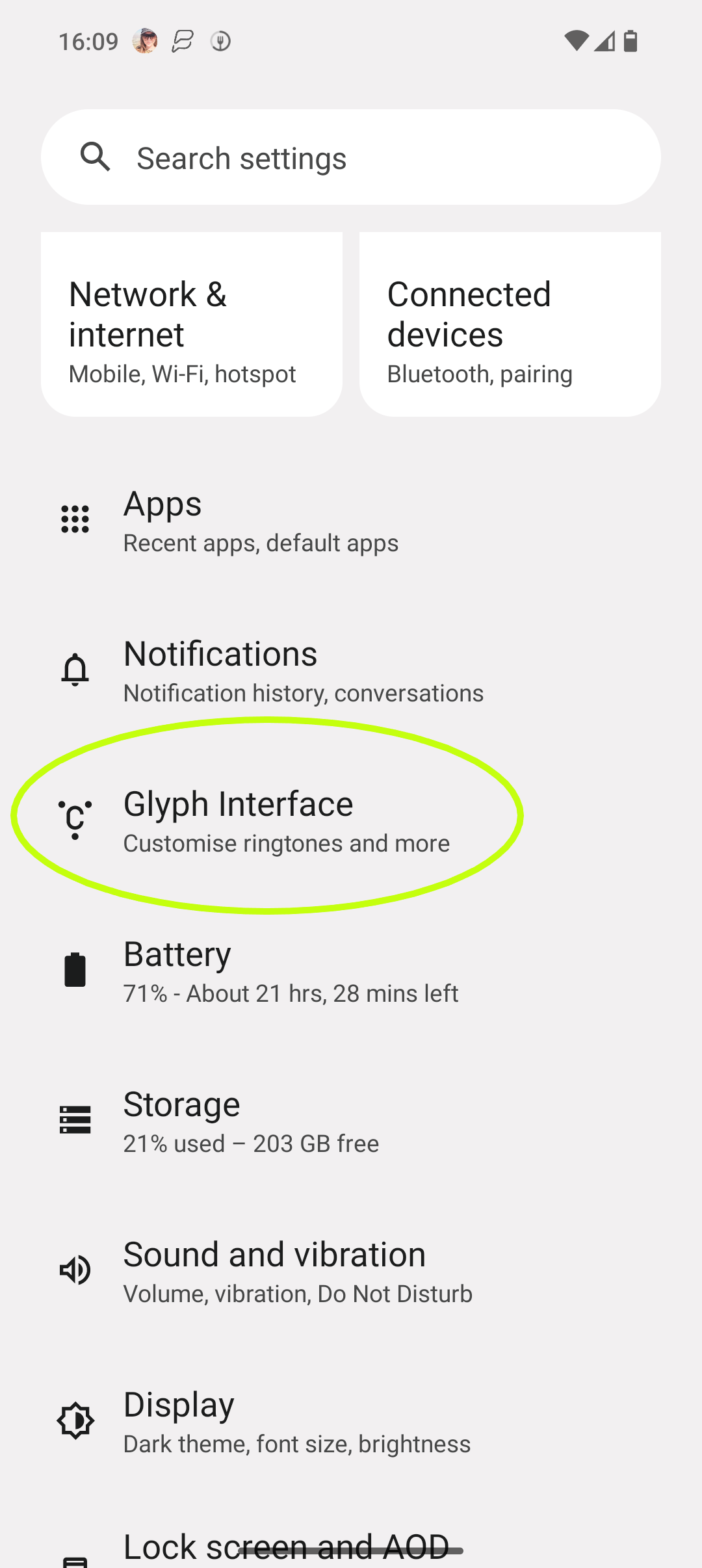
Esto lo llevará a la configuración de Glyph.
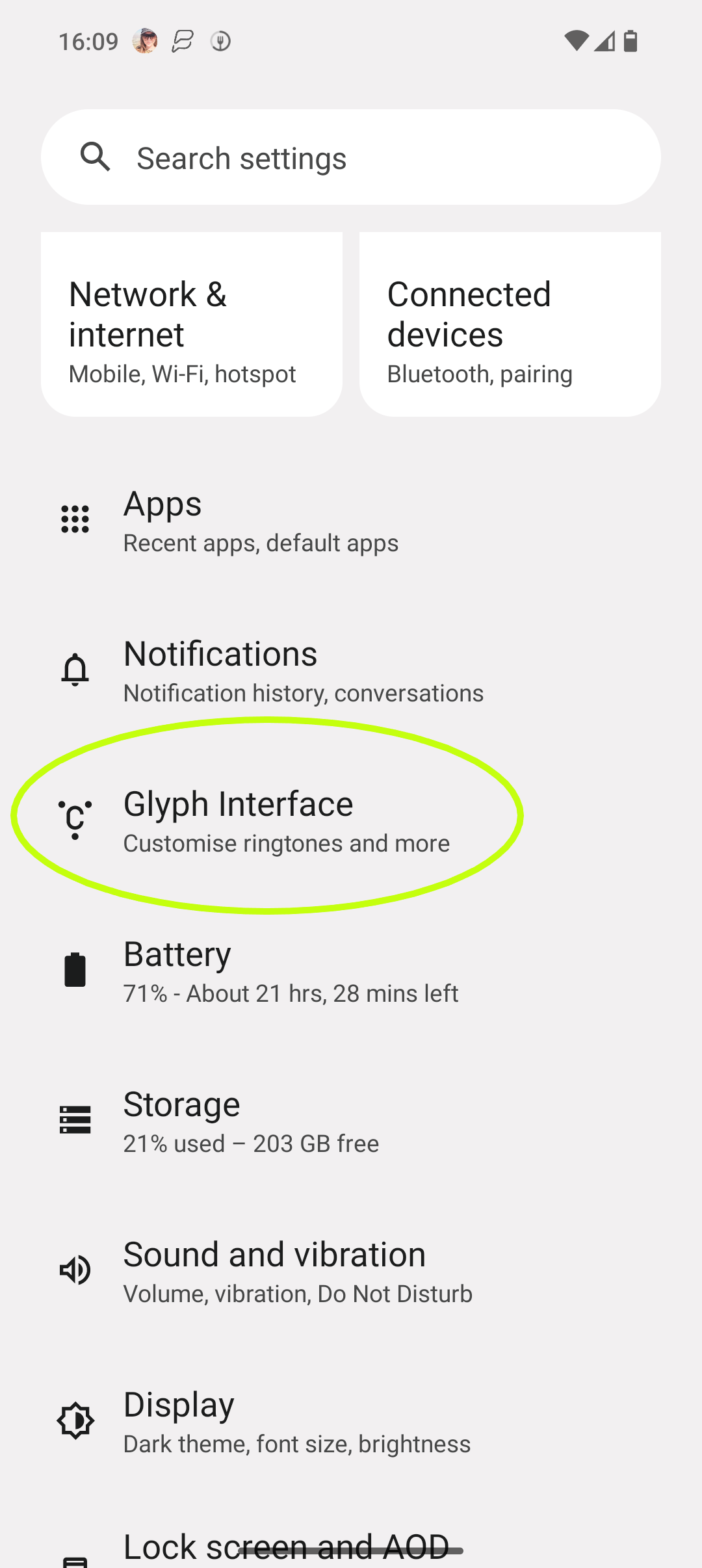
-
Paso
3Toca Compositor
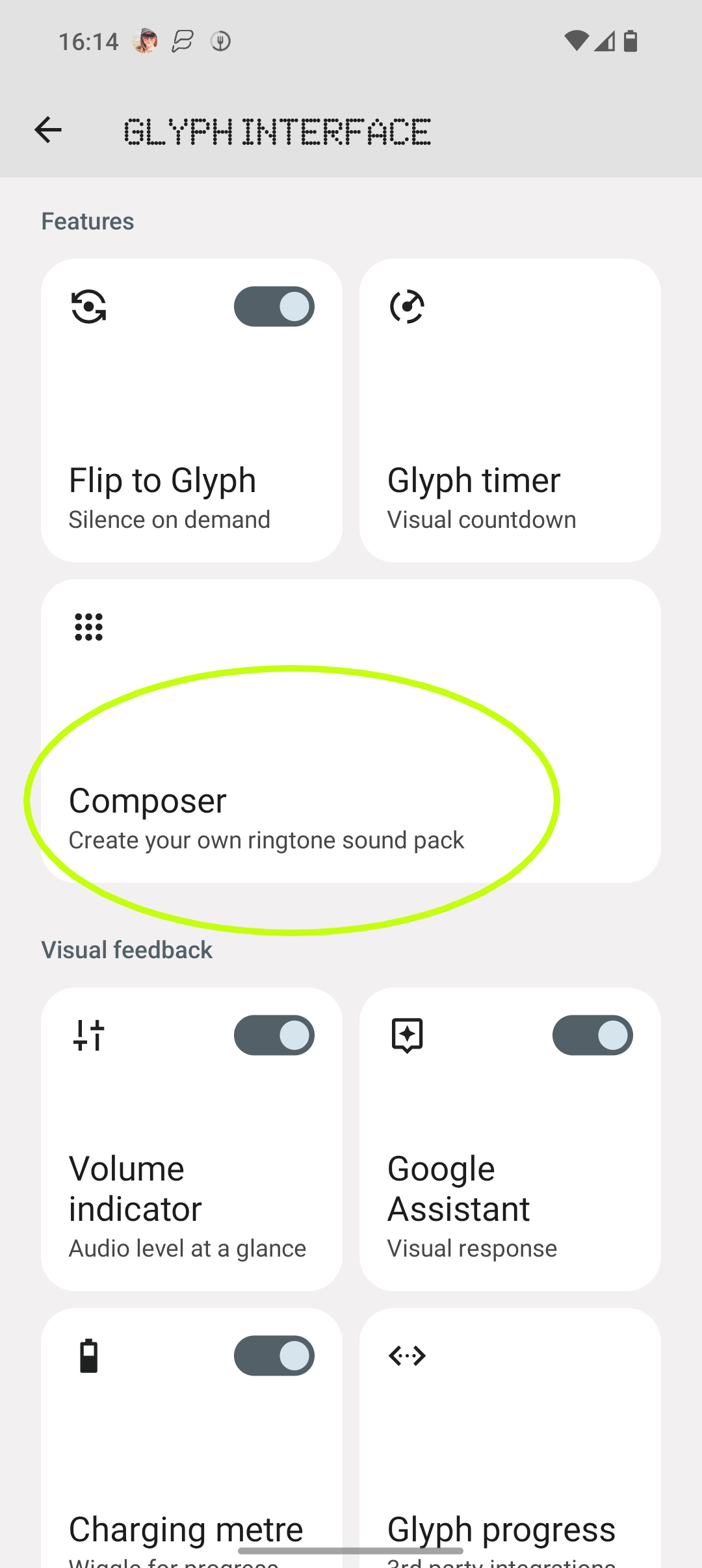
Aquí puede crear sus propios paquetes de sonido de tonos de llamada.
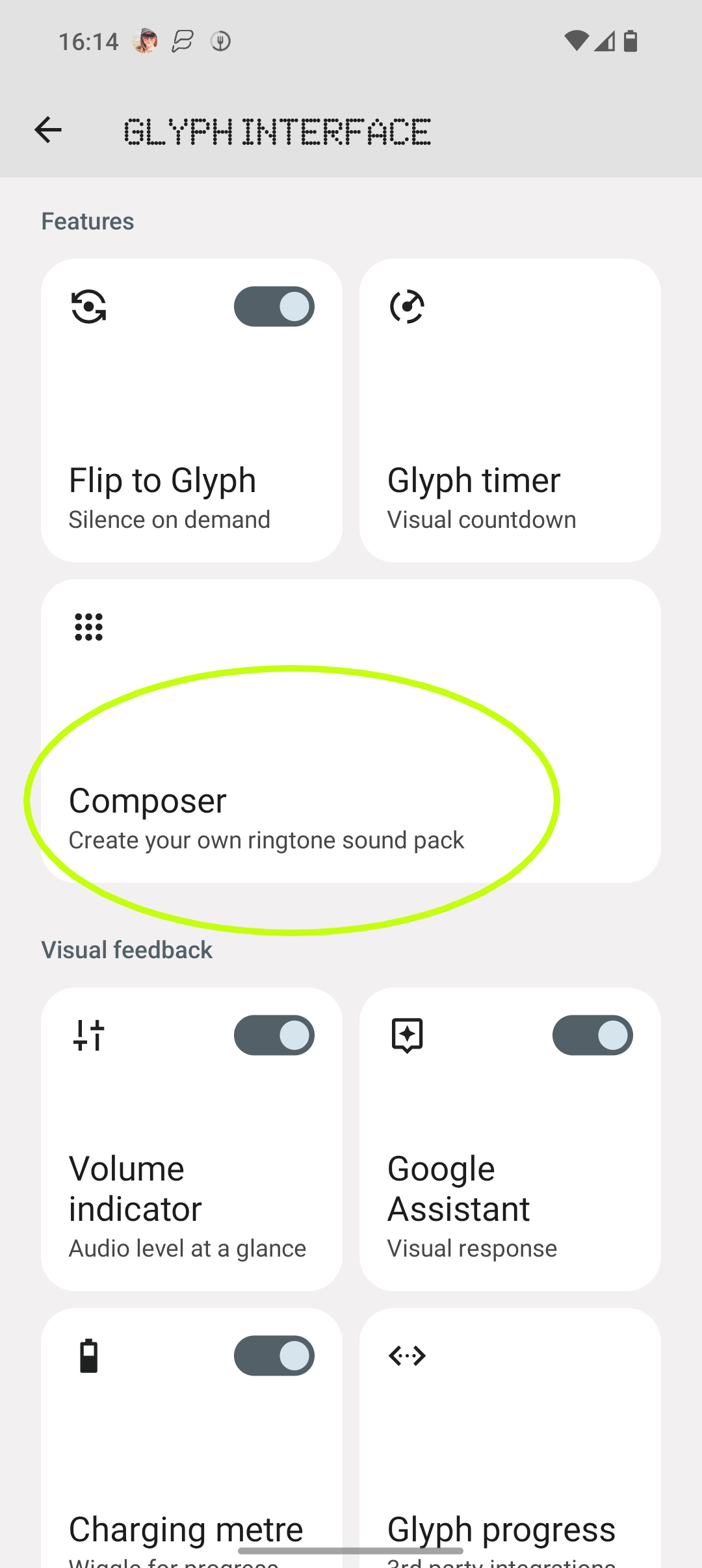
-
Paso
4Presiona el botón de grabar
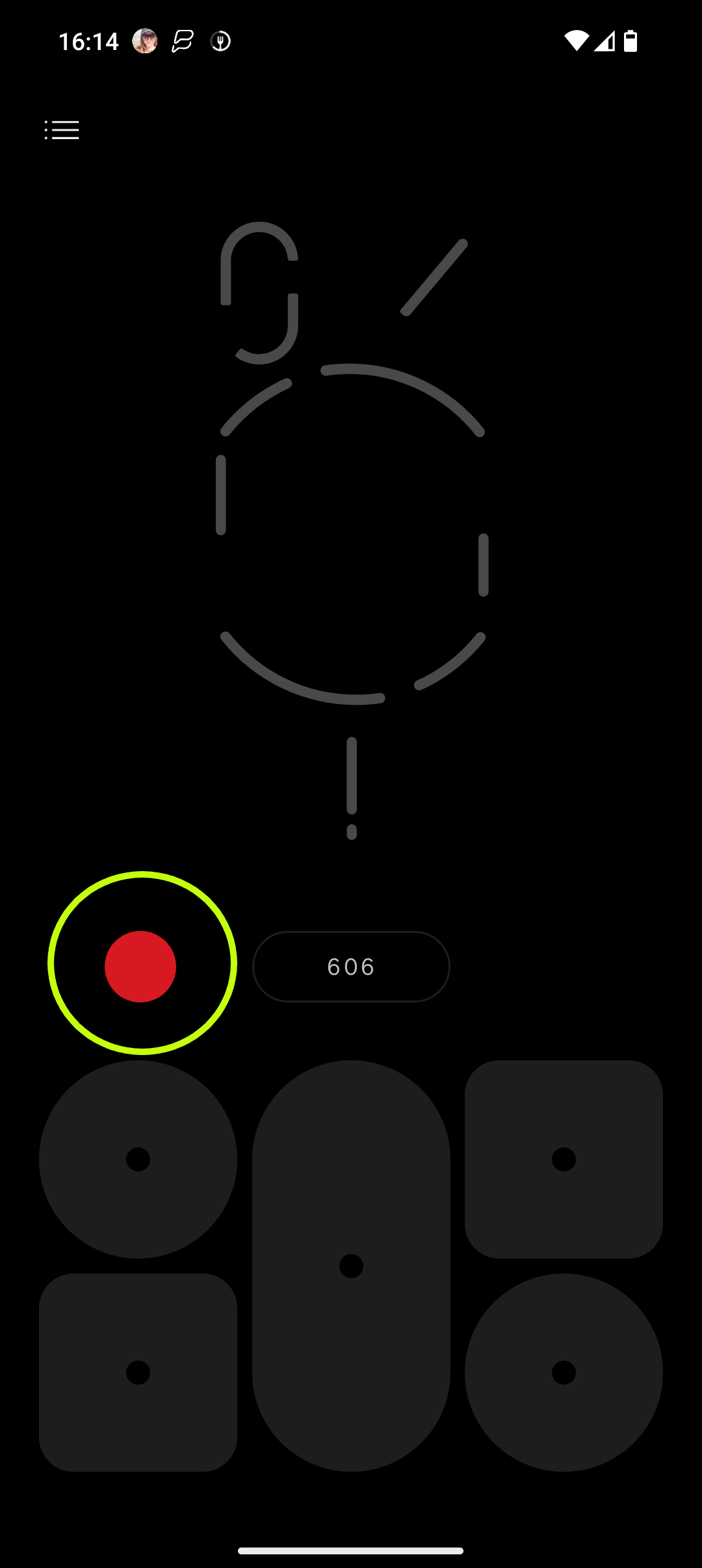
Este es el círculo rojo.
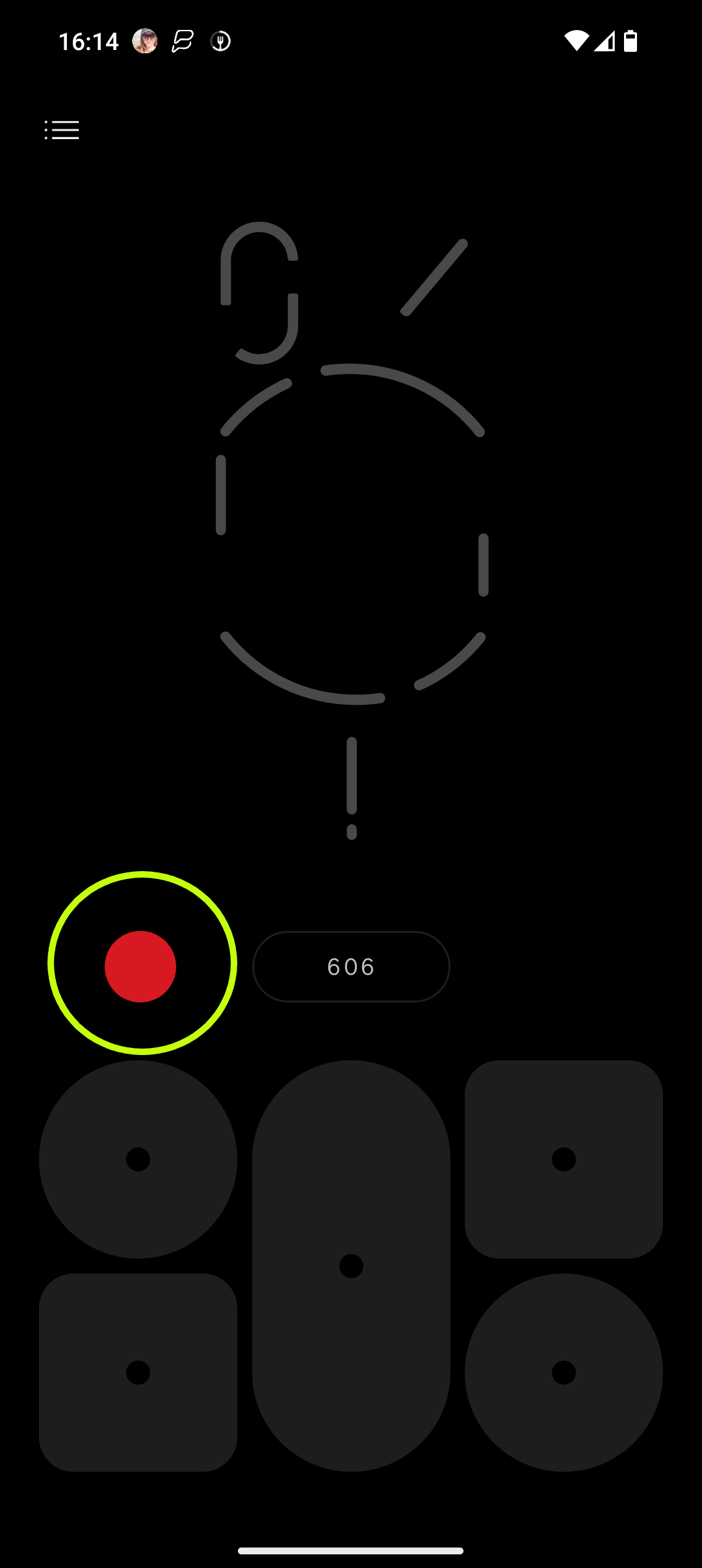
-
Paso
5Crea tu espectáculo de audio/luces tocando las formas
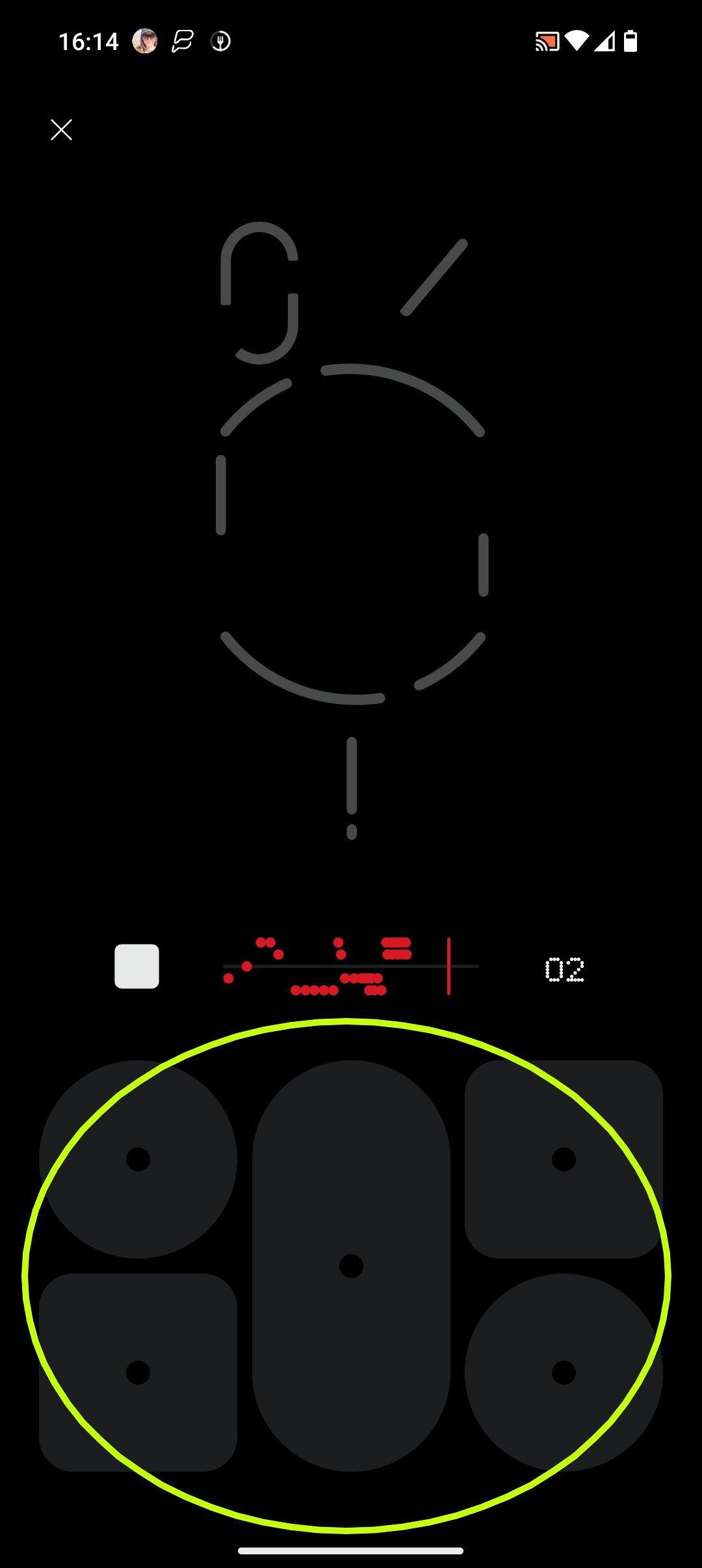
Finalmente, toque el botón de parada cuadrado y Guardar.